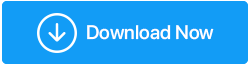破損したビデオを修復するためのWindows10用の6つの最高のビデオ修復ソフトウェア
公開: 2020-11-19友達とその完璧な瞬間を撮影するのに多くの努力を費やし、それをコンピューターにエクスポートした瞬間を想像してみてください。エラーが発生すると、すべての幸せが崩壊します。 ビデオファイルが壊れています。 荒廃した、あなたはその1つのチャンス、あなたの壊れたビデオファイルを修復するその1つの方法を持っていることを望んでいます。
それがあなたなら、今日はあなたの日です。 破損したビデオを修復するための最良のビデオプログラムのいくつかを次に示します。
破損したビデオファイルをいつ修正する必要がありますか?
一部のビデオファイルは、いくつかの理由により、破損、破損、または破損する可能性があります。 これらのうち、いくつかは人為的エラーである可能性がありますが、いくつかは技術的な不具合である可能性があります。 そして、最初のシナリオから、ビデオの作成、キュレーション、編集に多くの時間を費やし、何らかの理由でそれらにアクセスできない場合、それは痛いと言えます。
そのような場合、壊れたファイルや破損したファイルを瞬間的に修正するのに役立つビデオ修復ソフトウェアに勝るものはありません。
ビデオファイルが破損する可能性がある理由と、壊れたビデオファイルを修正するためにビデオ修復プログラムが必要になる可能性がある理由のいくつかを次に示します。
- 予期しないカメラのシャットダウンまたはシステムクラッシュ
- あるメディアから別のメディアへの転送中にファイル形式がサポートされなくなる
- あまり知られていない(そしておそらく欠陥のあるビデオコンバーターの)使用
- ビデオを含むストレージデバイスが破損する
- マルウェアまたはウイルスの存在
破損したビデオを修復するための最高のビデオ修復ソフトウェア
さて、あなたはそのような状況がいつでも起こり得ることを知っているので、事前に注意して、破損したビデオファイルを修正するプログラムに投資してみませんか?
| 目次 |
|---|
| 1.ビデオのステラ修理 2. GrauGmbHのビデオ修復プログラム 3.VLCメディアプレーヤー 4. Restore.Media 5.AvanquestソフトウェアからのOneSafeビデオ修復 6. Wondershare Repairit |
先に進んで壊れたビデオファイルを修正するオプションを探す前に、このシナリオを検討してください–ビデオが破損していると判断した後、コンピューターからそれらを削除しました。 その後、このブログを読んだときに、破損したビデオを修復する機会が世界中にあることがわかりました。
このような状況では、高度なディスクリカバリなどのデータリカバリツールを使用して、コンピュータ、ラップトップ、外付けハードディスク、ペンドライブなどのさまざまなストレージメディアからあらゆる種類のデータ(この場合はビデオファイル)をリカバリできます。あなたはそれに名前を付けます。 Advanced Disk Recoveryがどのように機能するかを簡単に見てみましょう–
- Advanced DiskRecoveryをダウンロードしてインストールします
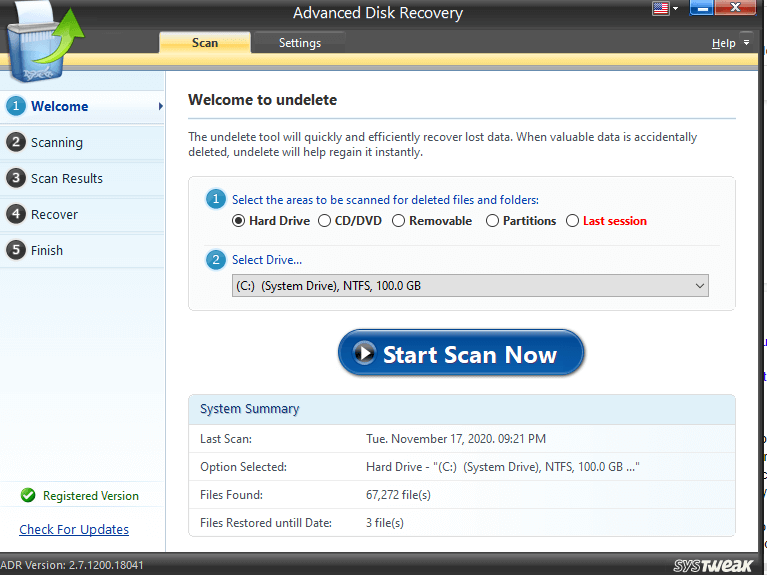
- スキャンする領域を選択してから、ドライブを選択します
- [今すぐスキャンを開始]をクリックします
- スキャンモードを選択します
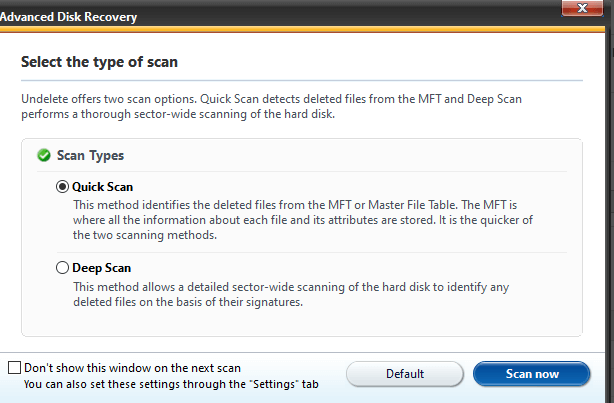
- 今すぐスキャンを開始をクリックします
- 回復したいファイルを選択します
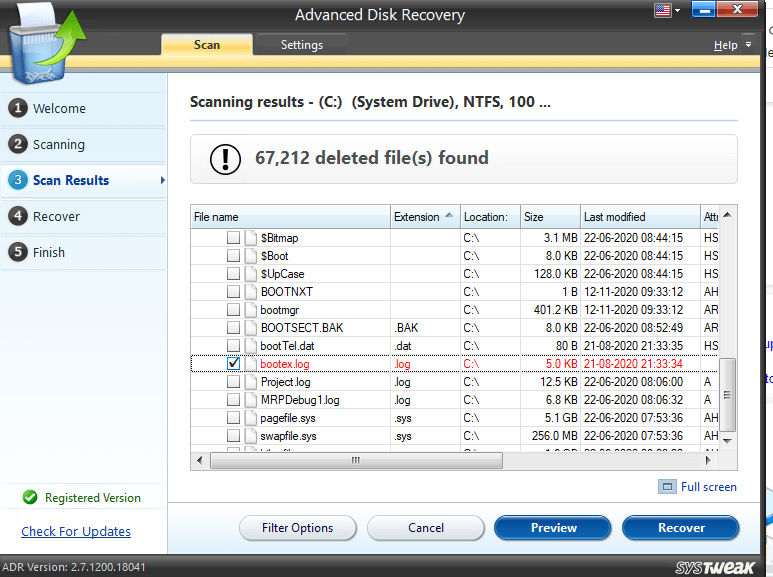
- [回復]をクリックします
- 回復する場所を選択してください。それだけです。 これで、紛失した(壊れたり破損したりする可能性のある)ビデオファイルをさらに作業することができます。
注:読み取りおよび書き込み操作を避けるために、ファイルの元の場所以外の場所を選択してください
また読む:これは高度なディスクリカバリの包括的なレビューです
1.ビデオのステラ修理
Stellar Repairは、ビデオを修復するための非の打ちどころのないツールです。 サウンドの問題、ヘッダーの問題、再生されていないビデオなど、多くのビデオを修正できます。 欠点としては、250 MBの重さがあるため、少し重いと感じるかもしれません。
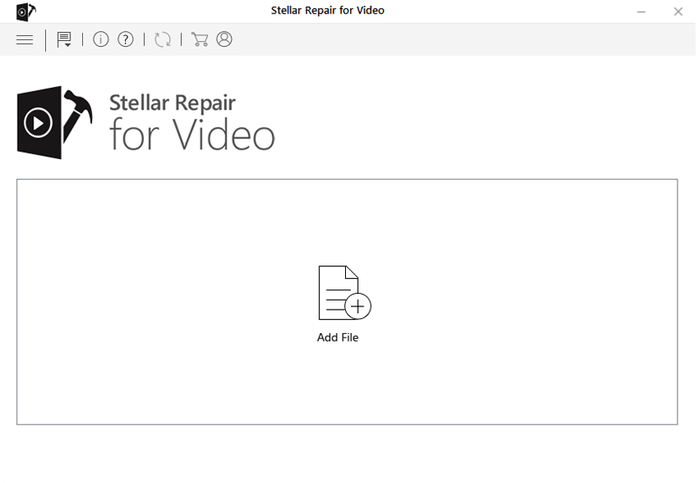
特徴:
- フリーズ、ジャーク、 QuickTimeエラーなどのビデオエラー、メディアファイルの読み込みエラーなどのビデオの問題を処理できませんでした
- WMV、AVI、MKV、FLV、MPEG、MP4、DIVXなどのファイル形式をサポートします
- 一度に複数のビデオを修復する機能があります
- 外付けハードディスクドライブ、SDカード(すべての種類)、USBフラッシュドライブなどの外付け記憶媒体に保存されたビデオをサポートします
- ひどく損傷したビデオの高度な修復オプション
- 多言語サポート–サポートされる言語には、英語、フランス語、スペイン語、ドイツ語、イタリア語が含まれます
価格: $ 49.99

ビデオのステラ修理をダウンロード
2. GrauGmbHのビデオ修復プログラム
Grau Gmbhのビデオ修復ユーティリティは、破損または破損していて、メディアプレーヤーでの再生を拒否している破損したビデオファイルを修正できます。
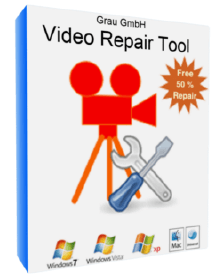
特徴:
- このツールは、MP4、MOV、M4V、3GP形式の破損したビデオを修復します
- 幅広いカメラモデルをサポート
- あなたはそれらを修復する前にビデオファイルをプレビューすることができます
- ビデオをまとめて修復する
- ファイルの記録に使用されたカメラモデルに基づいてカスタムリカバリ設定を選択しましょう
GrauGmbHビデオ修復ツールをダウンロード
3.VLCメディアプレーヤー
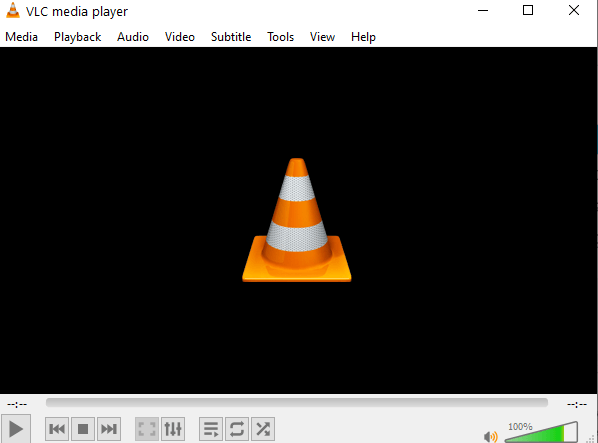
VLC Mediaは、さまざまな形式のビデオやほとんどすべてのストリーミングプロトコルを再生するのに役立つマルチメディアプレーヤーとしておそらく誰もが知っていますが、あまり知られていない事実は、破損したビデオファイルの修正にも役立つということです。 オープンソースのクロスプラットフォームです。
特徴:
- 使いやすいインターフェース
- 破損したMP4およびMOVファイルを修復できるトランスコーディング機能
- 破損したビデオを自動的に検出し、修復を求めるプロンプトを表示します
- それは無料です
価格:無料
4. Restore.Media
破損したビデオファイルをオンラインで修正できるのはどうですか? はい! あなたは私たちを正しく聞いた。 Restore.Mediaは、破損した、再生できない、破損したビデオ(さらにはオーディオ)ファイルを修復できるオンラインビデオ修復プログラムです。
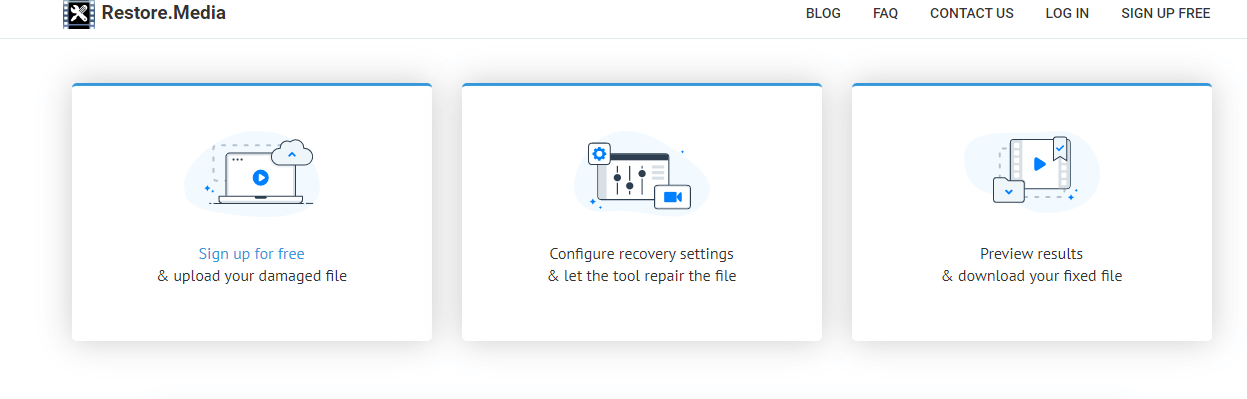
特徴:
- カメラ、モバイル、さらにはドローンを使用して記録されたビデオファイルをサポートします
- MOV、MP4、3GP、M4A、MXFなどのファイル形式を修復できます
- 修復用に最大128GBのファイルをアップロードできます
価格:無料版の後の価格はファイルあたり4.95ドルから
Restore.Mediaにアクセスします
5.AvanquestソフトウェアからのOneSafeビデオ修復
1つの安全なビデオ修復は、ファイル転送中に破損したビデオ、システムクラッシュ、破損したメモリカード、またはヘッダーが破損したビデオが原因で破損したビデオを効率的に処理できる、機能豊富なビデオ修復ユーティリティです。
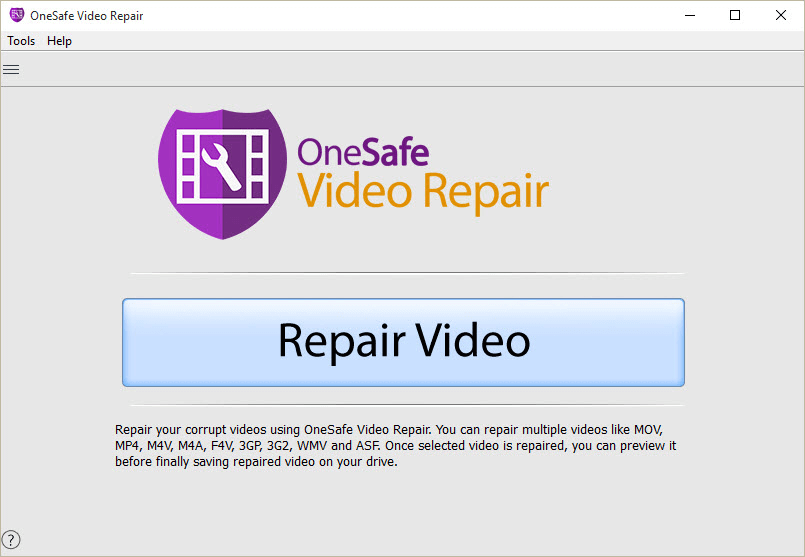
特徴:
- ASF、MP4、WMV、MOV、3GP、3G2、F4V、M4Vなどのビデオ形式をサポートします
- 一度に複数の動画を修復できます
- あなたはあなたのメモリカード、ハードドライブまたは他のストレージメディアに置かれた損傷したビデオを修復することができます
- 修復後のファイルのプレビュー
- それはユーザーフレンドリーなインターフェースを持っていますが、ビデオ修復の基本的な知識は確かにあなたに利益をもたらします
価格: $ 75.73
OneSafeビデオ修理をダウンロード
6. Wondershare Repairit
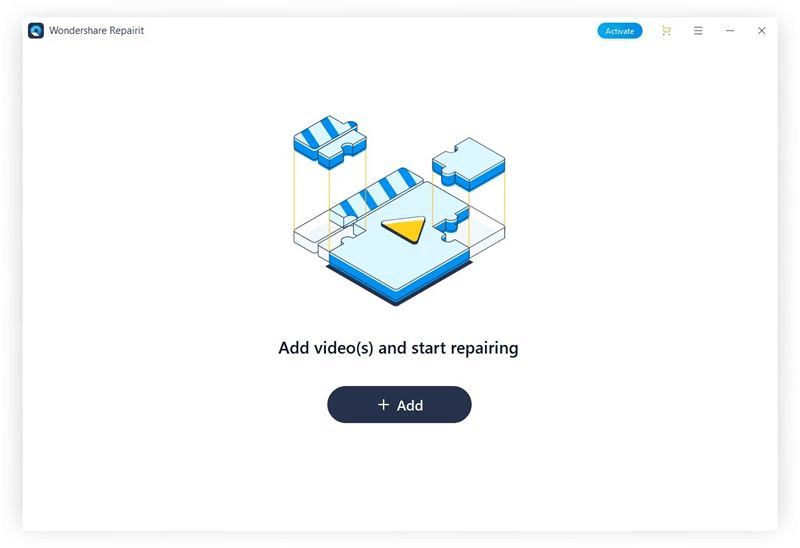
破損したビデオを投入すると、Wondershareのビデオ修復ユーティリティがそれを修復します。 ヘッダー/フッターの欠落、不完全なインデックス、破損したフレーム、エラーに名前を付けると、Wonderhsare VideoRepairが問題に対処できるようになります。
特徴:
- ソニー、ニコン、キヤノン、GoProなどの主要なカメラブランドのビデオを修正し、携帯電話のビデオもサポートします
- 高いビデオ修理成功率
- サポートされている形式には、MP4、MKV、M2TS、MOVなどがあります。
- シナリオに関係なく–撮影、編集、変換、またはその他のシナリオでビデオが破損したかどうかにかかわらず、WondershareRepairitは問題を修正できます。
- ひどく破損したビデオに利用可能な事前修復機能
- 修復後にビデオをプレビューできます
価格: 29.95ドルから
WondershareRepairitをダウンロードする
結論
破損したビデオファイルを修正するために、上記のビデオ修復ツールのどれを使用しますか。 上記のビデオ修復ソフトウェアとは別に、ビデオファイルを削除した(破損したものとして破棄した)場合や誤ってビデオファイルを紛失した場合に備えて、Advanced DiskRecoveryなどのデータ回復ツールも用意することをお勧めします。あなたはそれらを取り戻すことができます。
あなたがブログが好きなら、それを高く評価してください。 Facebook、Twitter、Instagram、Pinterest、Flipboardでも私たちを見つけることができます。 YouTubeチャンネルに登録することもできます。
次を読む
Windows10に最適なビデオプレーヤー
Windows MediaPlayerでビデオを回転させる方法